实验一交换机的基本操作和配置
计算机通信技术实验1交换机的基本配置

计算机通信技术实验1交换机的基本配置电⼦信息学院实验报告书课程名:《计算机通信技术》题⽬:交换机的基本配置班级: xx1411学号: xxxxxxxxxx姓名: xx实验时间 4.14实验⼀交换机的基本配置⼀、实验⽬的1、理解和掌握通过控制台端⼝对交换机进⾏访问、设置和管理的⽅法;2、掌握交换机配置的基本命令、⽅法和步骤。
⼆、实验设备1、Cisco Catalyst 2950系列交换机2台,型号不限。
2、2台PC,操作系统为Windows系列,装有超级终端程序。
3、Console电缆和若⼲根直通线。
三、实验要求1、按实验内容进⾏交换机的配置,验证配置的正确性2、将本实验的实验⽬的、实验内容、实验结果和实验⼩结记录在实验报告纸上。
四、知识要点交换机是⼀种数据链路层设备,运⾏以太⽹通信协议。
Cisco交换机产品以“Catalyst”为标志,包含2900、2918、2940、2960、3560-E、3560、3750-E、3750、4500、4900、6500等众多系列。
1交换机的配置⽅式1)交换机的本地配置连接Cisco交换机上⼀般都有⼀个“Console”端⼝,它是专门⽤于对交换机进⾏本地配置和管理的。
通过Console端⼝连接并配置交换机,是配置和管理交换机必须经过的步骤。
2)利⽤Telnet虚拟终端配置Cisco交换机或路由器通过不同的配置模式来区分命令的执⾏权限(级别)。
在不同模式下,允许执⾏的命令不相同。
1)⽤户EXEC模式–该模式的权限最低,只能执⾏⼀组有限的命令,这些命令主要是查看系统信息的命令Show)、⽹络诊断调试命令(如ping.traceroute等)、终端登录( Telnet)以及进⼊特权模式的命令(enable)等。
–此时的命令⾏提⽰符为“>”,例如“Switch>”。
2)特权EXEC模式–⽤户EXEC模式下,执⾏enable命令,将进⼊到特权EXEC模式。
进⼈该模式后,就能执⾏IOS提供的所有命令。
实验一交换机的基本操作和配置
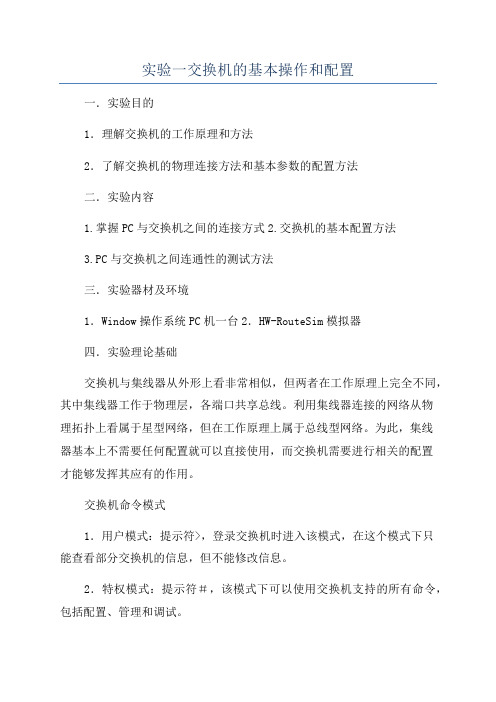
实验一交换机的基本操作和配置一.实验目的1.理解交换机的工作原理和方法2.了解交换机的物理连接方法和基本参数的配置方法二.实验内容1.掌握PC与交换机之间的连接方式2.交换机的基本配置方法3.PC与交换机之间连通性的测试方法三.实验器材及环境1.Window操作系统PC机一台2.HW-RouteSim模拟器四.实验理论基础交换机与集线器从外形上看非常相似,但两者在工作原理上完全不同,其中集线器工作于物理层,各端口共享总线。
利用集线器连接的网络从物理拓扑上看属于星型网络,但在工作原理上属于总线型网络。
为此,集线器基本上不需要任何配置就可以直接使用,而交换机需要进行相关的配置才能够发挥其应有的作用。
交换机命令模式1.用户模式:提示符>,登录交换机时进入该模式,在这个模式下只能查看部分交换机的信息,但不能修改信息。
2.特权模式:提示符#,该模式下可以使用交换机支持的所有命令,包括配置、管理和调试。
3.全局配置模式:提示符(config)#,可以配置交换机的一些全局参数,如:主机名、功能命令等。
4.接口配置模式:提示符(config-if)#,对交换机的接口进行配置,如某个接口属于哪个VLAN。
5.VLAN数据库配置模式:提示符(vlan)#,在交换机上创建VLAN 6.线路配置模式:提示符(config-line)#,对远程登录的会话进行配置。
五.实验步骤1.建立PC与交换机的物理连接(1)启动RouteSim程序(2)在工作台上添加交换机和PC,并建立连接。
如图:2.设置计算机与交换机IP地址(1)双击HotA,输入用户名和口令,键入“?”可以求得帮助。
PCAlogin:rootPaword:linu某设置IP:[root#PCAroot]#ifconfigeth010.65.1.1netmak255.255.0.0设置网关:[root#PCAroot]#routeadddefaultgw10.65.1.9(2)双击HotB,输入用户名和口令。
交换机的基本配置实验步骤

交换机的基本配置实验步骤1.连接交换机:将计算机与交换机通过网线连接,确保连接稳定。
2. 确认网络设备:打开电脑的命令提示符或终端,并输入ipconfig命令(Windows系统)或ifconfig命令(Linux系统),确认计算机连接的交换机的IP地址。
3.登录管理界面:在浏览器的地址栏中输入交换机的IP地址,打开交换机的管理界面。
4. 输入用户名和密码:根据交换机的型号和厂商不同,登录界面的用户名和密码会有所变化。
一般来说,常见的默认用户名是admin,密码可以是admin或空白。
5.创建VLAN:在管理界面中,找到VLAN(虚拟局域网)配置的选项,点击新建VLAN按钮。
输入VLAN的ID和名称,然后保存设置。
重复此步骤可以创建多个VLAN。
6.配置VLAN端口:找到端口配置的选项,选择要配置的端口,并将其绑定到相应的VLAN。
可以将多个端口绑定到同一个VLAN,也可以将端口绑定到不同的VLAN。
7. 配置端口模式:找到端口模式配置的选项,选择要配置的端口,并设置端口的工作模式。
常见的端口模式有access(普通接入模式)和trunk(干道模式)。
选择相应的模式后保存设置。
8.配置端口安全:找到端口安全配置的选项,选择要配置的端口,并设置端口安全的参数。
可以设置最大允许连接的MAC地址数量、报警策略等。
9.配置端口速率限制:找到端口速率限制配置的选项,选择要配置的端口,并设置端口的最大发送和接收速率。
可以根据需要对端口的速率进行限制。
10.保存并应用配置:在所有配置都完成后,需要点击保存或应用配置的按钮,使配置生效。
有些交换机还需要重启才能使新配置生效。
11. 验证配置:在配置应用后,需要验证设备是否按照配置正常工作。
可以通过ping命令或其他网络工具来测试不同设备之间的连通性。
12.备份配置:完成配置后,建议备份交换机的配置文件。
这样,如果需要恢复交换机的配置或将同样的配置应用到其他交换机,就可以方便地进行操作。
交换机的配置实验报告

一、实验目的1. 熟悉交换机的基本功能和工作原理;2. 掌握交换机的基本配置方法,包括端口配置、VLAN配置、STP配置等;3. 学会使用交换机进行网络管理,确保网络稳定运行。
二、实验环境1. 交换机:Cisco Catalyst 2960;2. 计算机终端:一台;3. 网络线缆:直通线、交叉线各一条;4. 路由器:一台(可选)。
三、实验内容1. 交换机基本配置;2. VLAN配置;3. STP配置;4. 交换机远程登录配置。
四、实验步骤1. 交换机基本配置(1)连接交换机与计算机终端,使用控制台线缆(Console线)连接交换机的Console口和计算机的串口。
(2)打开计算机终端,设置串口参数:波特率9600,数据位8,停止位1,校验位None。
(3)在计算机终端中输入交换机的默认IP地址,登录交换机。
(4)配置交换机的基本信息,如主机名、密码等。
(5)配置交换机的管理IP地址,以便远程登录。
2. VLAN配置(1)进入全局配置模式,创建VLAN。
(2)将端口分配到相应的VLAN。
(3)配置VLAN间路由(可选)。
3. STP配置(1)进入全局配置模式,启用STP。
(2)配置STP的根桥选举。
(3)配置STP的端口优先级和成本。
4. 交换机远程登录配置(1)配置交换机的Telnet服务。
(2)设置Telnet登录的用户名和密码。
(3)测试远程登录功能。
五、实验结果与分析1. 交换机基本配置实验结果显示,交换机已成功登录,并配置了基本信息和管理IP地址。
这表明交换机已具备基本网络功能。
2. VLAN配置实验结果显示,成功创建了VLAN,并将端口分配到了相应的VLAN。
这表明交换机已具备VLAN隔离功能。
3. STP配置实验结果显示,STP已成功启用,并配置了根桥选举、端口优先级和成本。
这表明交换机已具备STP保护功能。
4. 交换机远程登录配置实验结果显示,成功配置了Telnet服务,并设置了登录用户名和密码。
交换机基本配置命令实验报告

交换机基本配置命令实验报告实验题目:交换机基本配置命令实验报告实验目标:1. 了解交换机的基本配置命令。
2. 掌握交换机配置IP地址、VLAN、端口速率和双工模式等基本配置。
实验步骤:1. 进入交换机的命令行界面。
2. 配置交换机的基本参数,包括主机名、密码和登录方式。
3. 配置交换机的IP地址和子网掩码。
4. 配置交换机的VLAN。
5. 配置交换机的端口速率和双工模式。
6. 保存配置并退出。
实验工具和材料:1. 一台交换机。
2. 一台电脑。
实验过程:1. 将电脑与交换机通过网线连接。
2. 打开电脑的终端仿真软件,如SecureCRT或PuTTY。
3. 输入交换机的IP地址和登录方式,点击连接。
4. 输入用户名和密码登录交换机的命令行界面。
实验结果:1. 配置交换机的基本参数:a. 配置交换机的主机名:config t -> hostname Switch1b. 配置登录方式:config t -> line console 0 -> loginc. 配置密码:config t -> enable secret 密码 -> line vty 0 15 -> password 密码d. 保存配置:write memory2. 配置交换机的IP地址和子网掩码:a. 进入接口配置模式:config t -> interface vlan 1b. 配置IP地址和子网掩码:ip address 192.168.0.1 255.255.255.0c. 打开接口:no shutdownd. 保存配置:write memory3. 配置交换机的VLAN:a. 进入VLAN配置模式:config t -> vlan 10b. 配置VLAN名称:name VLAN10c. 将接口添加到VLAN:interface fastethernet 0/1 -> switchport mode access -> switchport access vlan 10d. 保存配置:write memory4. 配置交换机的端口速率和双工模式:a. 进入接口配置模式:config t -> interface fastethernet 0/1b. 配置速率:speed 100c. 配置双工模式:duplex fulld. 保存配置:write memory5. 保存配置并退出:a. 保存配置:write memoryb. 退出命令行界面:exitc. 断开与交换机的连接。
实验一交换机端口汇聚配置参考操作步骤(精)
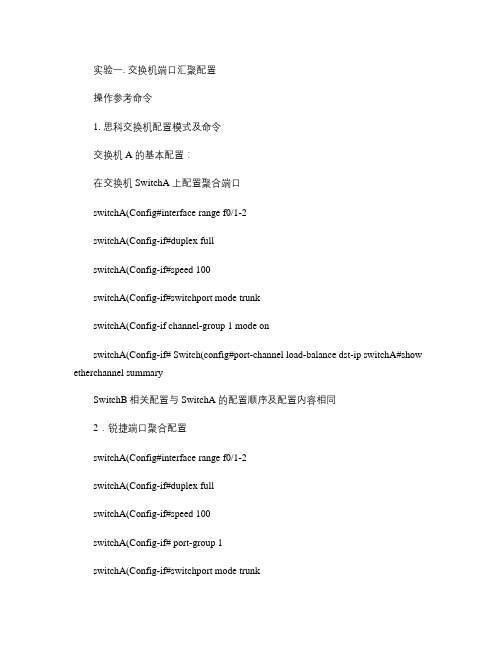
实验一. 交换机端口汇聚配置操作参考命令1. 思科交换机配置模式及命令交换机A 的基本配置:在交换机SwitchA 上配置聚合端口switchA(Config#interface range f0/1-2switchA(Config-if#duplex fullswitchA(Config-if#speed 100switchA(Config-if#switchport mode trunkswitchA(Config-if channel-group 1 mode onswitchA(Config-if# Switch(config#port-channel load-balance dst-ip switchA#show etherchannel summarySwitchB 相关配置与SwitchA 的配置顺序及配置内容相同2.锐捷端口聚合配置switchA(Config#interface range f0/1-2switchA(Config-if#duplex fullswitchA(Config-if#speed 100switchA(Config-if# port-group 1switchA(Config-if#switchport mode trunkswitchA(Config-if#exit验证测试:验证接口 f0/1和f0/2属于AG1switchA#show aggregateport 1summarySwitchB 相关配置与SwitchA 的配置顺序及配置内容相同3. 华为系列交换机配置模式及命令进入端口E0/1[SwitchA]interface Ethernet 0/1参与端口汇聚的端口必须工作在全双工模式[SwitchA-Ethernet0/1]duplex full参与端口汇聚的端口工作速率必须一致[SwitchA-Ethernet0/1]speed 100端口E0/2与端口E0/1的配置一致[SwitchA-Ethernet0/1] interface Ethernet 0/2[SwitchA-Ethernet0/2] duplex full[SwitchA-Ethernet0/2]speed 100[SwitchA]link-aggregation Ethernet 0/1 to Ethernet 0/2 both [SwitchA]dis link-aggregationSwitchB 相关配置与SwitchA 的配置顺序及配置内容相同4.配置两个交换机的Vlan 1地址[SwitchA]interface vlan-interface 1[SwitchA-Vlan-interface]ip address 192.168.1.1 255.255.255.0[SwitchA-Vlan-interface]quit[SwitchA]display interface vlan 1[SwitchB]interface vlan-interface 1[SwitchB-Vlan-interface]ip address 192.168.1.2 255.255.255.0[SwitchB-Vlan-interface]quit[SwitchB]display interface vlan 1【测试汇聚结果】[SwitchA]ping 192.168.1.2将E0/1端口关闭再进行测试[SwitchA] int e0/1[SwitchA-Ethernet 0/1]shutdown[SwitchA]ping 192.168.1.2三、注意事项和排错1、为使Portgroup 正常工作,只有同类端口才能聚合为一个AG 端口。
交换机的基本配置实验报告

交换机的基本配置实验报告交换机的基本配置实验报告一、实验目的本实验旨在探索交换机的基本配置,并了解其在网络中的重要作用。
通过实际操作,加深对交换机的理解,掌握其基本配置方法和技巧。
二、实验原理交换机是一种用于连接计算机网络中多个设备的网络设备。
它能够根据目的地址将数据包转发到相应的目标设备,提高网络传输效率和安全性。
三、实验步骤1. 连接交换机:将交换机与计算机通过网线连接,确保物理连接正常。
2. 登录交换机:打开计算机上的终端软件,通过串口或Telnet方式登录交换机的控制台界面。
3. 配置基本信息:在控制台界面中,输入用户名和密码进行登录。
进入交换机的配置模式后,设置交换机的主机名、IP地址、子网掩码等基本信息,以便进行后续配置。
4. 配置端口:根据实际需求,对交换机的端口进行配置。
可以设置端口的速率、双工模式、VLAN等参数,以适应不同的网络环境和设备需求。
5. 配置VLAN:通过创建和配置虚拟局域网(VLAN),将交换机的端口划分为不同的广播域,增强网络的安全性和管理能力。
6. 配置链路聚合:通过将多个物理链路绑定为一个逻辑链路,提高链路的带宽和冗余性,增加网络的可靠性。
7. 配置STP:通过启用生成树协议(STP),防止网络中出现环路,避免广播风暴和数据包冲突,提高网络的稳定性。
8. 配置ACL:通过访问控制列表(ACL),对网络流量进行过滤和控制,保护网络的安全性和隐私。
9. 保存配置:在完成交换机的基本配置后,及时保存配置文件,以便下次启动时自动加载。
四、实验结果通过以上步骤,成功完成了交换机的基本配置。
经过测试,交换机能够正常工作,并能够按照配置的规则进行数据包的转发和处理。
各个端口、VLAN、链路聚合等功能也能够正常运行。
五、实验总结本次实验通过实际操作,深入了解了交换机的基本配置方法和技巧。
交换机作为网络中重要的设备,其配置对于网络的性能和安全至关重要。
合理配置交换机的端口、VLAN、链路聚合等参数,能够提高网络的传输效率和可靠性,增强网络的安全性和管理能力。
1实验交换机的基本配置和操作
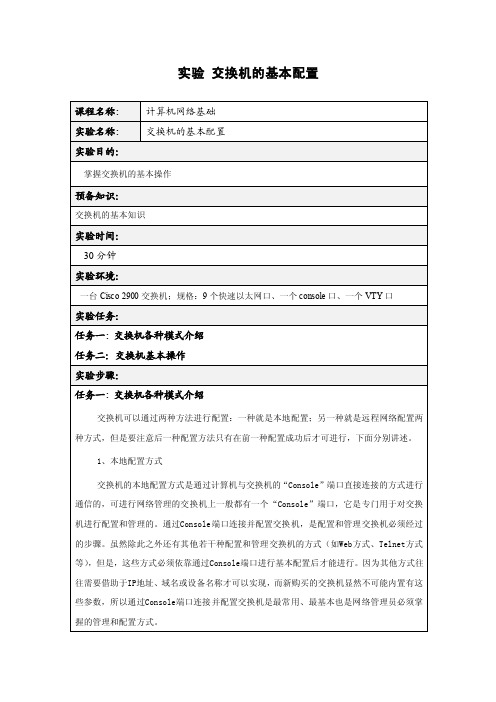
实验交换机的基本配置2、远程配置方式Telnet方式Telnet协议是一种远程访问协议,可以用它登录到远程计算机、网络设备或专用TCP/IP网络。
Windows 95/98及其以后的Windows系统、UNIX/Linux等系统中都内置有Telnet客户端程序,我们就可以用它来实现与远程交换机的通信。
在使用Telnet连接至交换机前,应当确认已经做好以下准备工作:·在用于管理的计算机中安装有TCP/IP协议,并配置好了IP地址信息。
·在被管理的交换机上已经配置好IP地址信息。
如果尚未配置IP地址信息,则必须通过Console端口进行设置。
·在被管理的交换机上建立了具有管理权限的用户帐户。
如果没有建立新的帐户,则Cisco交换机默认的管理员帐户为”Admin“。
连接交换机a.先启动交换机,等待OK灯不闪烁;b.点击“开始”——“运行”——输入“cmd”——输入“telnet 192.168.10*.10”,连接到不同的交换机上。
c.所需密码均为“cisco”。
在此步骤中思考以下问题:1、交换机的型号是什么?2、交换机的以太网地址是什么?3、交换机上有些什么样的端口?交换机配置模式及帮助交换机配置模式是用于不同级别的命令对交换机进行配置,同时提供了一定的安全性、规范性。
对于几种配置模式的学习,需要不断的使用才可掌握。
几种配置模式如下:普通用户模式:开机直接进入普通用户模式,在该模式下我们只能查询交换机的一些基础信息,如版本号(show version)。
提示信息:switch>特权用户模式:在普通用户模式下输入enable 命令即可进入特权用户模式,在该模式下我们可以查看交换机的配置信息和调试信息等等。
提示信息:switch#全局配置模式:在特权用户模式下输入configure terminal 命令即可进入全局配置模式,在该模式下主要完成全局参数的配置。
提示信息:switch(config)#接口配置模式:在全局配置模式下输入interface interface-list 即可进入接口配置模式,在该模式下主要完成接口参数的配置。
交换机基本配置实验报告

一、实验目的本次实验旨在通过对交换机进行基本配置,使学生掌握交换机的基本功能和操作方法,了解交换机的工作原理,为今后的网络管理和维护工作打下基础。
二、实验环境1. 实验设备:三层交换机一台2. 实验软件:网络仿真软件(如Cisco Packet Tracer)3. 实验工具:网络仿真软件配套的虚拟网络设备三、实验内容1. 交换机的基本操作2. 交换机的基本配置3. 交换机的安全配置四、实验步骤1. 交换机的基本操作(1)启动交换机,并进入用户模式。
(2)查看交换机的版本信息、硬件信息等。
(3)进入特权模式,进行高级配置。
(4)退出特权模式,返回用户模式。
2. 交换机的基本配置(1)配置交换机的主机名。
(2)配置交换机的登录信息,包括用户名和密码。
(3)配置交换机的VLAN信息。
(4)配置交换机的端口信息,包括端口描述、VLAN分配等。
3. 交换机的安全配置(1)配置交换机的访问控制列表(ACL),限制访问权限。
(2)配置交换机的SSH功能,提高远程登录的安全性。
(3)配置交换机的Telnet功能,允许远程登录。
五、实验结果与分析1. 交换机的基本操作通过实验,学生掌握了交换机的基本操作,包括启动、进入用户模式、查看设备信息、进入特权模式等。
2. 交换机的基本配置(1)配置交换机的主机名。
实验结果显示,交换机成功设置了主机名,并在后续操作中正确显示。
(2)配置交换机的登录信息。
实验结果显示,交换机成功设置了用户名和密码,并验证了登录信息。
(3)配置交换机的VLAN信息。
实验结果显示,交换机成功创建了VLAN,并将端口分配到了对应的VLAN。
(4)配置交换机的端口信息。
实验结果显示,交换机成功设置了端口描述和VLAN分配,并验证了端口信息。
3. 交换机的安全配置(1)配置交换机的ACL。
实验结果显示,交换机成功配置了ACL,并验证了访问权限。
(2)配置交换机的SSH功能。
实验结果显示,交换机成功配置了SSH功能,并验证了远程登录的安全性。
交换机基本配置实验报告

交换机基本配置实验报告交换机基本配置实验报告一、实验目的本次实验的目的是学习交换机的基本配置,并掌握交换机的基本功能和操作。
二、实验设备1. 一台交换机2. 两台电脑3. 两根网线三、实验步骤1. 连接设备将两台电脑分别与交换机通过网线连接起来,确保连接无误。
2. 登录交换机打开电脑上的终端仿真软件,通过串口或者网口连接到交换机上。
输入正确的用户名和密码,成功登录交换机。
3. 设置主机名在交换机的命令行界面中,输入以下命令来设置交换机的主机名:Switch> enableSwitch# configure terminalSwitch(config)# hostname MySwitchMySwitch(config)#4. 配置管理IP地址在交换机的命令行界面中,输入以下命令来配置管理IP地址:MySwitch(config)# interface vlan 1MySwitch(config-if)# ip address 192.168.0.1 255.255.255.0 MySwitch(config-if)# no shutdownMySwitch(config-if)# exitMySwitch(config)#5. 配置端口在交换机的命令行界面中,输入以下命令来配置端口:MySwitch(config)# interface fastEthernet 0/1MySwitch(config-if)# switchport mode accessMySwitch(config-if)# switchport access vlan 1MySwitch(config-if)# exitMySwitch(config)#6. 配置VLAN在交换机的命令行界面中,输入以下命令来配置VLAN:MySwitch(config)# vlan 10MySwitch(config-vlan)# name SalesMySwitch(config-vlan)# exitMySwitch(config)# vlan 20MySwitch(config-vlan)# name MarketingMySwitch(config-vlan)# exitMySwitch(config)#7. 配置端口成员在交换机的命令行界面中,输入以下命令来配置端口成员:MySwitch(config)# interface fastEthernet 0/2MySwitch(config-if)# switchport mode accessMySwitch(config-if)# switchport access vlan 10MySwitch(config-if)# exitMySwitch(config)# interface fastEthernet 0/3MySwitch(config-if)# switchport mode accessMySwitch(config-if)# switchport access vlan 20MySwitch(config-if)# exitMySwitch(config)#8. 保存配置在交换机的命令行界面中,输入以下命令来保存配置:MySwitch(config)# exitMySwitch# copy running-config startup-config四、实验结果通过以上配置,我们成功地完成了交换机的基本配置。
IP数据通信课程实验报告

实验一交换机基本配置实验实验目的1.掌握交换机的初始配置;2.掌握交换机的网络设置;实验原理略实验步骤图1-1在实际中,配置交换机或者路由器一般有两种方式。
一种是现场通过交换机的Console 口进行配置;另外一种是对二层交换机的vlan设置IP地址,从而可以实现远程IP登录管理。
练习一:交换机的管理按图1-1配置PC1的IP地址和子网掩码。
通过Console控制口对交换机Switch1进行配置,使得PC机能够远程telnet登录到交换机上。
1. Switch1的配置Swtich> enable #进入特权视图#先清空以前的配置Switch#erase startup-config #在提示行中直接回车即可#重新启动交换机Switch#reload练习二:交换机端口聚合的配置图1-21.按图1-2拓扑图连线2.在Switch1的配置3.在Switch2的配置4.查看聚合信息(1)执行ping操作,测试连通性,产生数据包。
Switch1#测试结果:交换机Switch1与Switch2是连通的。
Switch1#show interface fa0/1 Switch1#show interface vlan 1Switch2#show interface fa0/1 Switch2#show interface vlan 1实验二交换机VLAN配置实验目的1掌握在交换机上创建/删除VLAN的方法;2掌握VLAN接口配置的方法;3了解并掌握交换机VLAN的性质。
实验学时4学时实验类型综合型实验内容1 通过VLAN的配置进行信息隔离;2 测试属于同一个VLAN的机器可以连通,不同VLAN的机器在第二层不能连通。
实验原理以太网交换技术的一个主要方面是VLAN(Virtual Local Network,虚拟局域网),它使用交换机将工作站和服务器聚集在逻辑概念的组中,既是一种通过将局域网内的设置逻辑地而不是物理地划分成一个个网段,从而实现虚拟工作组的技术。
交换机基本配置和实验

第三章交换机基本配置和实验交换机主要工作在数据链路层,它以帧(Frame)作为数据转发的基本单位。
交换机是计算机网络中必备的设备。
随着硬件技术的发展,交换机的价格越来越便宜,再加上它的工作性能远远好于集线器,逐渐把集线器淘汰出了人们的视线。
实验一交换机基本连接以及通信该实验网络拓扑如图3-1:图3-1 交换机基本连接拓扑图拓扑编址:PC1:192.168.0.1/24PC2:192.168.0.2/24PC3:192.168.0.3/24PC4:192.168.0.4/24连接完成后,打开虚拟交换机软件,不用配置。
实验二在同一交换机划分不同网段在实验一的基础上,我们可以做第二个实验,网络拓扑不变,改变一下主机的IP地址。
拓扑编址:PC1:192.168.0.1/24PC2:192.168.0.2/24PC3:192.168.1.3/24PC4:192.168.1.4/24那么显然,PC1和PC2是可以Ping通的,PC3和PC4也是可以Ping通的,但是不同网段之间是不能Ping通的。
以上两个实验的实验目的都是让同学们通过实验,掌握Dynamips GUI软件的使用并了解交换机的工作原理。
实验三基于端口划分Vlan Vlan(Virtual Local Area Network,虚拟局域网)是一种管理技术,它把局域网内各个设备人为的从逻辑上进行分割,从而方便了管理。
Vlan扩大了交换机的应用和管理功能,成为交换机最重要的功能之一!Vlan的划分方法有很多种,大概可以分为:基于端口划分,基于MAC地址划分,基于网络层协议划分,根据IP组播划分,按策略划分,按用户定义、非用户授权划分。
该实验网络拓扑如图3-2:图3-2 基于端口划分Vlan拓扑图拓扑编址:PC1:192.168.0.1/24PC2:192.168.0.2/24PC3:192.168.0.3/24PC4:192.168.0.4/24基于端口划分Vlan就是把某些端口划分到一个Vlan,另一些端口划分到另一个Vlan。
华为交换机基本配置6个实验报告
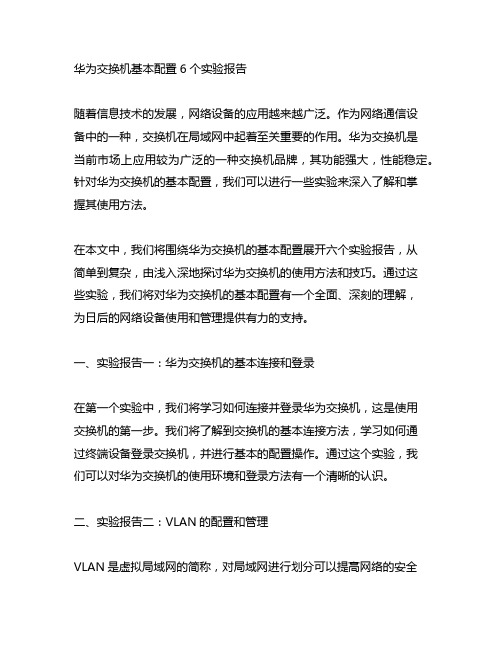
华为交换机基本配置6个实验报告随着信息技术的发展,网络设备的应用越来越广泛。
作为网络通信设备中的一种,交换机在局域网中起着至关重要的作用。
华为交换机是当前市场上应用较为广泛的一种交换机品牌,其功能强大,性能稳定。
针对华为交换机的基本配置,我们可以进行一些实验来深入了解和掌握其使用方法。
在本文中,我们将围绕华为交换机的基本配置展开六个实验报告,从简单到复杂,由浅入深地探讨华为交换机的使用方法和技巧。
通过这些实验,我们将对华为交换机的基本配置有一个全面、深刻的理解,为日后的网络设备使用和管理提供有力的支持。
一、实验报告一:华为交换机的基本连接和登录在第一个实验中,我们将学习如何连接并登录华为交换机,这是使用交换机的第一步。
我们将了解到交换机的基本连接方法,学习如何通过终端设备登录交换机,并进行基本的配置操作。
通过这个实验,我们可以对华为交换机的使用环境和登录方法有一个清晰的认识。
二、实验报告二:VLAN的配置和管理VLAN是虚拟局域网的简称,对局域网进行划分可以提高网络的安全性和管理效果。
在这个实验中,我们将学习如何在华为交换机上进行VLAN的配置和管理,包括VLAN的创建、VLAN口的划分和端口的配置等操作。
通过这个实验,我们可以深入了解VLAN的应用和管理,为实际网络的划分和管理奠定基础。
三、实验报告三:静态路由的配置和使用在现代网络中,路由是实现不同网络之间通信的关键设备。
在这个实验中,我们将学习如何在华为交换机上配置和使用静态路由,包括路由表的设置、路由信息的添加和删除等操作。
通过这个实验,我们可以掌握静态路由的配置方法,为不同网络之间的通信建立起有效的桥梁。
四、实验报告四:访问控制列表(ACL)的配置和管理访问控制列表是在网络设备上实现对数据包进行过滤和控制的重要工具。
在这个实验中,我们将学习如何在华为交换机上配置和管理访问控制列表,包括ACL规则的设置、ACL的应用和优先级的调整等操作。
交换机基本配置及VLAN配置实验报告
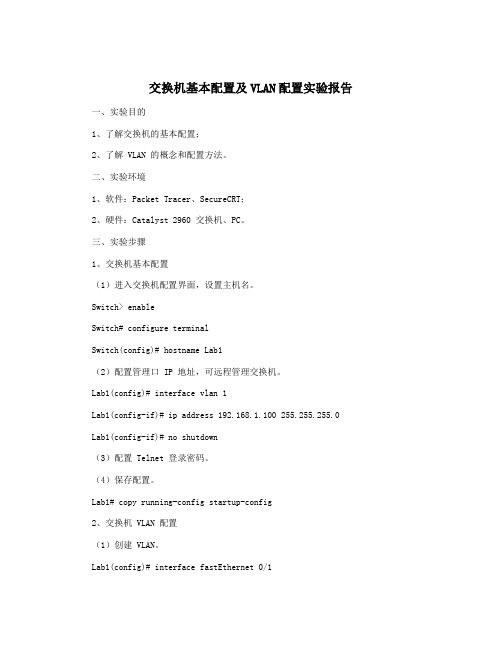
交换机基本配置及VLAN配置实验报告一、实验目的1、了解交换机的基本配置;2、了解 VLAN 的概念和配置方法。
二、实验环境1、软件:Packet Tracer、SecureCRT;2、硬件:Catalyst 2960 交换机、PC。
三、实验步骤1、交换机基本配置(1)进入交换机配置界面,设置主机名。
Switch> enableSwitch# configure terminalSwitch(config)# hostname Lab1(2)配置管理口 IP 地址,可远程管理交换机。
Lab1(config)# interface vlan 1Lab1(config-if)# ip address 192.168.1.100 255.255.255.0Lab1(config-if)# no shutdown(3)配置 Telnet 登录密码。
(4)保存配置。
Lab1# copy running-config startup-config2、交换机 VLAN 配置(1)创建 VLAN。
Lab1(config)# interface fastEthernet 0/1Lab1(config-if)# switchport mode accessLab1(config-if)# switchport access vlan 10Lab1(config-if)# exitLab1(config)# interface fastEthernet 0/2Lab1(config-if)# switchport mode accessLab1(config-if)# switchport access vlan 20Lab1(config-if)# exit(3)配置 VLAN 间的通信。
四、实验结果Lab1# show running-configBuilding configuration...Current configuration : 653 bytes!version 12.2no service timestamps log datetime msecno service timestamps debug datetime msecno service password-encryption!hostname Lab1!enable secret 5 $1$mERr$z1.tLakXthoRZezheDEZv1 !interface Vlan1no ip addressshutdown!interface Vlan10ip address 192.168.10.1 255.255.255.0no shutdown!interface Vlan20ip address 192.168.20.1 255.255.255.0no shutdown!ip default-gateway 192.168.1.1!line con 0!line aux 0!line vty 0 4password ciscologin!endLab1# show vlan briefVLAN Name Status Ports---- -------------------------------- ----------------------------------------1 default active Fa0/3, Fa0/4, Fa0/5, Fa0/6Fa0/7, Fa0/8, Fa0/9, Fa0/10Fa0/11, Fa0/12, Fa0/13, Fa0/14Fa0/15, Fa0/16, Fa0/17, Fa0/18Fa0/19, Fa0/20, Fa0/21, Fa0/22Fa0/23, Gi0/1, Gi0/210 VLAN10 active Fa0/1, Gi0/120 VLAN20 active Fa0/2, Gi0/21002 fddi-default act/unsup1003 token-ring-default act/unsup1004 fddinet-default act/unsup1005 trnet-default act/unsupInterface IP-Address OK? Method Status ProtocolVlan1 unassigned YES NVRAM administratively down down Vlan10 192.168.10.1 YES manual up up Vlan20 192.168.20.1 YES manual up up FastEthernet0/0 unassigned YES unset up up FastEthernet0/1 unassigned YES unset up up FastEthernet0/2 unassigned YES unset up up FastEthernet0/3 unassigned YES unset up up FastEthernet0/4 unassigned YES unset up up FastEthernet0/5 unassigned YES unset up up FastEthernet0/6 unassigned YES unset up upFastEthernet0/7 unassigned YES unset up upFastEthernet0/8 unassigned YES unset up up FastEthernet0/9 unassigned YES unset up up FastEthernet0/10 unassigned YES unset up up FastEthernet0/11 unassigned YES unset up up FastEthernet0/12 unassigned YES unset up up FastEthernet0/13 unassigned YES unset up up FastEthernet0/14 unassigned YES unset up up FastEthernet0/15 unassigned YES unset up up FastEthernet0/16 unassigned YES unset up up FastEthernet0/17 unassigned YES unset up up FastEthernet0/18 unassigned YES unset up up FastEthernet0/19 unassigned YES unset up up FastEthernet0/20 unassigned YES unset up up FastEthernet0/21 unassigned YES unset up up FastEthernet0/22 unassigned YES unset up up FastEthernet0/23 unassigned YES unset up upGigabitEthernet0/1 unassigned YES unset down downGigabitEthernet0/2 unassigned YES unset down downLab1# ping 192.168.20.2Type escape sequence to abort.Sending 5, 100-byte ICMP Echos to 192.168.20.2, timeout is 2 seconds:Success rate is 100 percent (5/5), round-trip min/avg/max = 1/2/8 ms五、实验心得本次实验通过配置交换机的基本配置及 VLAN 配置,实现了 VLAN 间的通信。
交换机基本配置实验报告总结
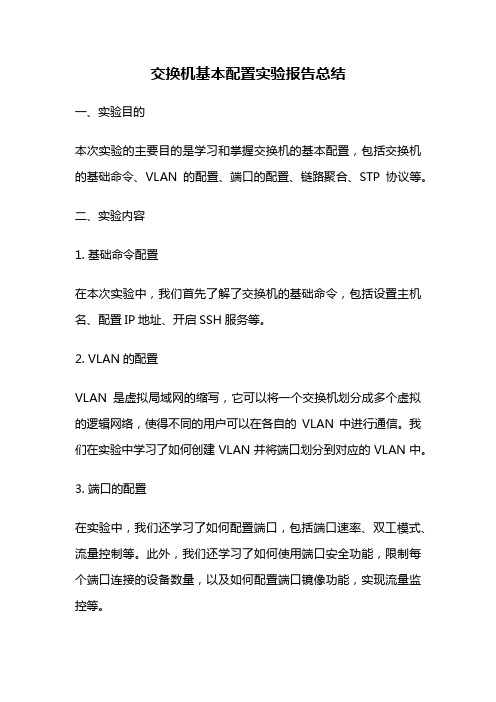
交换机基本配置实验报告总结一、实验目的本次实验的主要目的是学习和掌握交换机的基本配置,包括交换机的基础命令、VLAN的配置、端口的配置、链路聚合、STP协议等。
二、实验内容1. 基础命令配置在本次实验中,我们首先了解了交换机的基础命令,包括设置主机名、配置IP地址、开启SSH服务等。
2. VLAN的配置VLAN是虚拟局域网的缩写,它可以将一个交换机划分成多个虚拟的逻辑网络,使得不同的用户可以在各自的VLAN中进行通信。
我们在实验中学习了如何创建VLAN并将端口划分到对应的VLAN中。
3. 端口的配置在实验中,我们还学习了如何配置端口,包括端口速率、双工模式、流量控制等。
此外,我们还学习了如何使用端口安全功能,限制每个端口连接的设备数量,以及如何配置端口镜像功能,实现流量监控等。
4. 链路聚合链路聚合是将多个物理链路组合成一个逻辑链路的技术,可以提高网络带宽和可靠性。
我们在实验中学习了如何配置链路聚合,并了解了不同的聚合模式和工作原理。
5. STP协议STP是交换机间的一种协议,可以防止网络环路,保证网络的稳定性和可靠性。
我们在实验中学习了如何配置STP协议,并了解了不同的STP模式和优先级设置。
三、实验结果通过本次实验,我们成功掌握了交换机的基本配置技术,包括基础命令、VLAN的配置、端口的配置、链路聚合和STP协议等。
我们可以根据不同的实际需求,灵活配置交换机,提高网络的性能和可靠性。
四、实验总结交换机是现代网络中不可或缺的组成部分,掌握交换机的基本配置技术对于网络管理人员来说是非常重要的。
通过本次实验,我们不仅学习了交换机的基础命令,还了解了VLAN、端口、链路聚合和STP协议等高级配置技术,这将为我们今后的工作提供很大帮助。
在实验中,我们还发现了一些问题,比如在配置VLAN时需要注意VLAN ID的唯一性,否则可能会导致网络出现异常;在配置链路聚合时需要选择适当的聚合模式,避免出现不必要的网络环路等。
交换机配置实验

确保网线连接稳定,没有松动或 断线。
实验目的与要求
掌握交换机的配置命令和基本 操作。
能够进行VLAN划分、端口配 置等基本配置。
理解交换机的工作原理和作用。
02
交换机基本配置
登录交换机
连接交换机
使用控制线将计算机连接到交换机的控制台 端口。
启动交换机
给交换机加电,观察交换机的启动过程。
登录交换机
03
通过亲手配置交换机,我不仅掌握了理论知识,还提高了实践
能力,为日后的工作和学习打下了坚实的基础。
实验不足与改进
实验时间不足
由于实验时间有限,我在某些配置环节上可能没有做到位,需要 更多的时间来深入研究和探索。
理论知识掌握不够扎实
在实验过程中,我发现自己对交换机的理论知识掌握不够扎实,需 要加强学习,深入理解交换机的原理和工作机制。
探索网络安全配置
在掌握基本配置的基础上,可以 进一步探索网络安全配置,如 VPN设置、访问控制列表等,提 高网络安全防护能力。
THANKS FOR WATCHING
感谢您的观看
04
交换机VLAN配置
创建VLAN
要点一
总结词
在交换机上创建VLAN是实现网络隔离和安全性的重要步骤 。
要点二
详细描述
通过VLAN,可以将网络划分为多个逻辑上的子网,每个 VLAN可以包含多个端口,以便更好地管理网络流量和安全 性。在交换机上创建VLAN需要指定VLAN ID和名称,并可 以选择性地配置VLAN属性,如访问控制列表和IP地址。
交换机配ห้องสมุดไป่ตู้实验
目录
• 实验准备 • 交换机基本配置 • 交换机端口配置 • 交换机VLAN配置 • 交换机安全配置 • 实验总结与思考
交换机基本配置实验报告总结
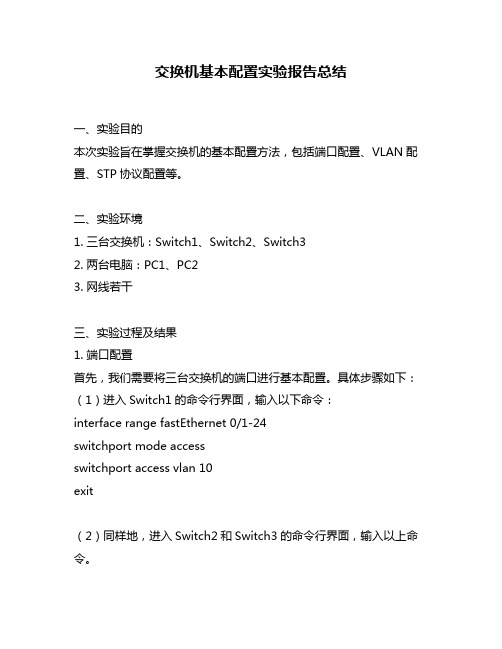
交换机基本配置实验报告总结一、实验目的本次实验旨在掌握交换机的基本配置方法,包括端口配置、VLAN配置、STP协议配置等。
二、实验环境1. 三台交换机:Switch1、Switch2、Switch32. 两台电脑:PC1、PC23. 网线若干三、实验过程及结果1. 端口配置首先,我们需要将三台交换机的端口进行基本配置。
具体步骤如下:(1)进入Switch1的命令行界面,输入以下命令:interface range fastEthernet 0/1-24switchport mode accessswitchport access vlan 10exit(2)同样地,进入Switch2和Switch3的命令行界面,输入以上命令。
经过上述操作,我们已将三台交换机的所有端口都设置为access模式,并加入了VLAN10。
2. VLAN配置接着,我们需要对三台交换机进行VLAN的配置。
具体步骤如下:(1)进入Switch1的命令行界面,输入以下命令:vlan 20exit(2)同样地,进入Switch2和Switch3的命令行界面,输入以上命令。
经过上述操作,我们已在三台交换机中添加了一个新的VLAN20。
3. STP协议配置最后,在完成了端口和VLAN的基本配置后,我们需要对STP协议进行配置。
具体步骤如下:(1)进入Switch1的命令行界面,输入以下命令:spanning-tree mode rapid-pvstexit(2)同样地,进入Switch2和Switch3的命令行界面,输入以上命令。
经过上述操作,我们已将三台交换机的STP协议设置为rapid-pvst模式。
四、实验结论通过本次实验,我们成功地完成了交换机的基本配置。
我们掌握了端口配置、VLAN配置和STP协议配置等基本方法,并且通过实际操作加深了对这些方法的理解。
同时,我们还发现,在网络中使用VLAN 可以更好地管理网络资源,并且在多个交换机之间使用STP协议可以保证网络的稳定性和可靠性。
实验一 交换机路由器的基本配置

实验一交换机路由器的基本配置一、实验目的●掌握以太网交换机和路由器的概念●完成交换机和路由器的基本配置●掌握交换机和路由器各种视图下的常用命令二、以太网交换机和路由器配置视图(复习)各命令行视图是针对不同的配置要求实现的,它们之间有联系又有区别,比如,与以及网交换机建立连接即进入用户视图,它只完成查看运动状态和统计信息简单功能,1.用户视图交换机开机直接进入用户视图,此时交换机在超级终端中的标识符为:〈Quidway〉。
在该视图下我们可以查询交换机的一些基础信息,如版本号。
2.系统视图在用户视图下输入system-view命令后回车,即进入系统视图。
在此视图下交换机的标识符为:[Quidway]。
在用户视图下只能进行最简单的查询和测试,而在系统视图下我们可以进一步的查看交换机的配置信息和调试信息以及进入具体的配置视图进行参数配置等等。
3.以太网端口视图在系统视图下输入interface命令即可进入以太网端口视图,在该视图下交换机的标识符为:[Quidway-Ethernet 1/0/1],该视图下主要进行端口参数的配置。
4.VLAN配置视图在系统下输入vlan vlan-number即可进入VLAN配置视图,在该配置视图下交换机的标识符为[quidway-VLAN1],在该视图下主要完成VALN的属性配置。
5.VTY用户界面视图在系统视图下键入命令user-interface VTY number即可进入VTY用户界面视图,此时交换机标识符变为:[Quidway-ui-vty0]。
在该视图下可以配置登录用户的验证参数等信息。
进行配置时,需要注意配置参数视图的变化,特定的命令只能在特定的配置视图下执行,否则交换机会提示用户输入的是错误的命令或者没有该命令。
显示当前配置状态命令:display current-configuration该命令用来显示当前交换机的配置信息。
四、实验内容1.使用console 口搭建配置环境; 2.通过Telnet 搭建配置环境; 3.熟悉交换机各种视图;4.交换机和路由器的基本命令熟悉实验。
交换机的基本配置实验报告
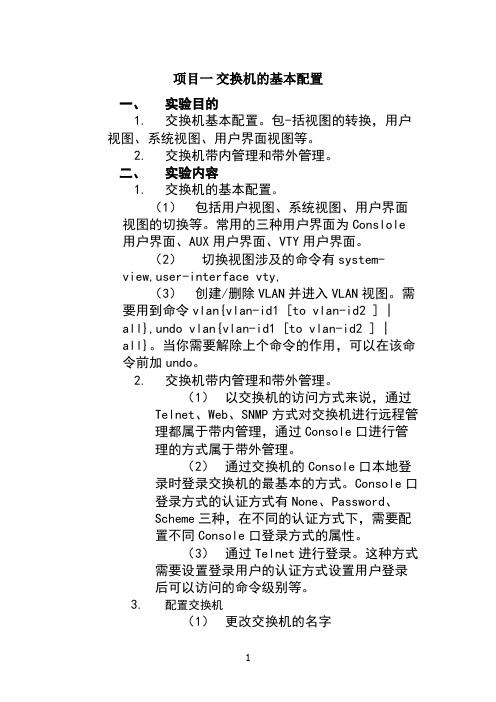
项目一交换机的基本配置一、实验目的1.交换机基本配置。
包-括视图的转换,用户视图、系统视图、用户界面视图等。
2.交换机带内管理和带外管理。
二、实验内容1.交换机的基本配置。
(1)包括用户视图、系统视图、用户界面视图的切换等。
常用的三种用户界面为Conslole 用户界面、AUX用户界面、VTY用户界面。
(2)切换视图涉及的命令有system-view,user-interface vty,(3)创建/删除VLAN并进入VLAN视图。
需要用到命令vlan{vlan-id1 [to vlan-id2 ] |all},undo vlan{vlan-id1 [to vlan-id2 ] |all}。
当你需要解除上个命令的作用,可以在该命令前加undo。
2.交换机带内管理和带外管理。
(1)以交换机的访问方式来说,通过Telnet、Web、SNMP方式对交换机进行远程管理都属于带内管理,通过Console口进行管理的方式属于带外管理。
(2)通过交换机的Console口本地登录时登录交换机的最基本的方式。
Console口登录方式的认证方式有None、Password、Scheme三种,在不同的认证方式下,需要配置不同Console口登录方式的属性。
(3)通过Telnet进行登录。
这种方式需要设置登录用户的认证方式设置用户登录后可以访问的命令级别等。
3.配置交换机(1)更改交换机的名字(2)给交换机配置ip地址(3)创建用户并设置登录密码(4)设置用户权限三、实验原理1.交换机的命令行提供了多种视图,这些视图即相互区别又相互联系,可以通过相应的命令在视图间进行切换。
2.带内管理是指管理控制信息与数据业务信息通过同一信道传送。
Telnet、Web、SNMP方式对交换机进行远程管理都属于带内管理。
在带外管理模式中,网络的管理控制信息和用户数据业务信息在不同的信道传送。
通过Console口进行管理的方式属于带外管理。
- 1、下载文档前请自行甄别文档内容的完整性,平台不提供额外的编辑、内容补充、找答案等附加服务。
- 2、"仅部分预览"的文档,不可在线预览部分如存在完整性等问题,可反馈申请退款(可完整预览的文档不适用该条件!)。
- 3、如文档侵犯您的权益,请联系客服反馈,我们会尽快为您处理(人工客服工作时间:9:00-18:30)。
实验一交换机的基本操作和配置
一.实验目的
1.理解交换机的工作原理和方法
2.了解交换机的物理连接方法和基本参数的配置方法
二.实验内容
1.掌握PC与交换机之间的连接方式
2.交换机的基本配置方法
3.PC与交换机之间连通性的测试方法
三.实验器材及环境
1.Windows操作系统PC机一台
2.HW-RouteSim模拟器
四.实验理论基础
交换机与集线器从外形上看非常相似,但两者在工作原理上完全不同,其中集线器工作于物理层,各端口共享总线。
利用集线器连接的网络从物理拓扑上看属于星型网络,但在工作原理上属于总线型网络。
为此,集线器基本上不需要任何配置就可以直接使用,而交换机需要进行相关的配置才能够发挥其应有的作用。
交换机命令模式
1.用户模式:提示符>,登录交换机时进入该模式,在这个模式下只能查看部分交换机的信息,但不能修改信息。
2.特权模式:提示符#,该模式下可以使用交换机支持的所有命令,包括配置、管理和调试。
3.全局配置模式:提示符(config)#,可以配置交换机的一些全局参数,如:主机名、功能命令等。
4.接口配置模式:提示符(config-if)#,对交换机的接口进行配置,如某个接口属于哪个VLAN。
5.VLAN数据库配置模式:提示符(vlan)#,在交换机上创建VLAN
6.线路配置模式:提示符(config-line)#,对远程登录的会话进行配置。
五.实验步骤
1.建立PC与交换机的物理连接
(1)启动RouteSim程序
(2)在工作台上添加交换机和PC,并建立连接。
如图:
2. 设置计算机与交换机IP地址
(1)双击Host A,输入用户名和口令,键入“?”可以求得帮助。
PCA login:root
Password:linux
设置IP:
[root#PCA root]# ifconfig eth0 10.65.1.1 netmask 255.255.0.0
设置网关:
[root#PCA root]# route add default gw 10.65.1.9
(2)双击Host B,输入用户名和口令。
PCB login:root
Password:linux
设置IP:
[root#PCA root]# ifconfig eth0 10.65.1.2 netmask 255.255.0.0
设置网关:
[root#PCA root]# route add default gw 10.65.1.9
(3)双击Switch A,进入用户模式
switch>enable (可简写为en,进入“特权模式”)
switch#configure terminal (可简写为conf t,进入“全局模式”)
switch(config)#interface vlan 1 (可简写为int vlan 1,进入交换机管理VLAN 1的端口)switch(config-if)# (显示:已进入端口配置模式)
switch(config-if)#ip address 10.65.1.3 255.255.0.0 (将交换机管理VLAN 1 的端口地址配置为10.65.1.3,掩码为255.255.0.0)
设置switch的网关:
switch(config)#ip default-gateway 10.65.1.9
测试连通情况:
switch#ping 10.65.1.1 (通) ;ping HostA
switch#ping 10.65.1.2
switch#ping 10.65.1.3
switch#ping 10.65.1.4
设置交换机的IP地址,一般是做远程管理用,即用telnet远程登录到交换机。
至于交换机的网关,则是为了提供从交换机连接到其它设备的路由。
4. 远程登录
双击PCA
[root#PCA root]# telnet 10.65.1.3 (从电脑远程登录到交换机)
配置远程登录(Telnet)密码
Switch(config)#line vty 0 4 (进入虚拟终端virtual tty)
switch(config-line)#login (登录要求口令验证)
switch(config-line)#password aa (设置登录口令aa)
5.保存配置
在交换机上的配置参数需要保存在交换机上的存储器中,否则如果因为断电等原因重新启动交换机后,未保存的参数将会全部丢失。
switch#write memory ;写入保存
六.交换机常用命令
switch#show run ;查看当前配置信息
switch(config)#hostname Switch-A (使用hostname命令将交换机的名称更改为“Switch -A”)
switch(config-if)#end(退出端口配置模式,也可以使用exit命令逐层退出)
switch(config)#VLAN 10 (创建VLAN 10)
switch(config-vlan)#(显示:已自动进入VLAN10的配置模式)
switch(config-vlan)#name test10 (给VLAN 10 命名为test 10)
switch(config)#no VLAN 10 (删除VLAN 10)
switch(config)#interface FastEthernet 0/1 (进入FastEthernet 0/1的端口配置模式)。
